/ 分享便捷,多人协作思维碰撞 /
这个夏天我们对Mind+思维导图共享组进行了一次全面的升级,优化UI界面,增加实用功能。借此机会,让小编彻底揭开共享组的神秘面纱,带大家重新了解一下这个宝藏。
共享组是什么?
共享组全名为 Mind+思维导图 共享组,一个由上海玉数科技团队开发的思维导图共享分享协作功能。大家可以在这里创建群组,发布自己的导图作品,团队成员之间可以实时共享、共同协作编辑思维导图,进行知识共享和交流。
没有复杂的界面和繁琐的操作,团队成员之间可以轻松共同构思自己的想法,便捷地与他人展开一场思维协作,开启思维的无限潜能。
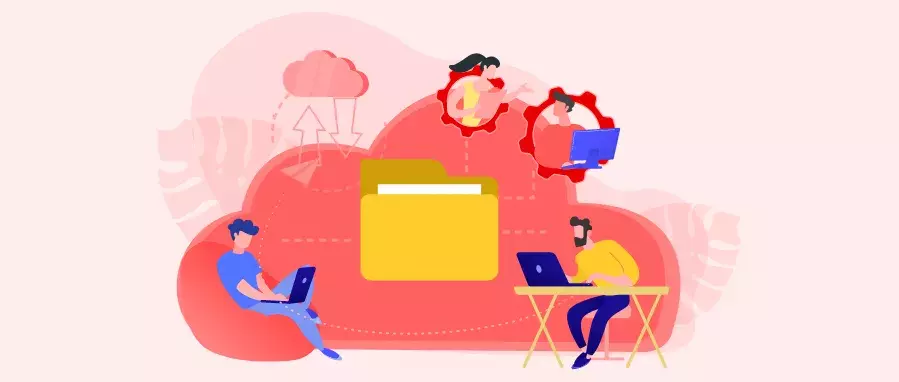
优势
思维梳理具有强烈的个人化色彩,但在工作中,我们经常需要将自己的思路分享给他人,不时也需要来一场多人思维碰撞的头脑风暴。
这时候,传统的思维导图工具就不能很好的满足大家的需求:一是文件通过微信、邮件等传递不够便捷;二是没有多人协作编辑的功能。
在Mind+思维导图共享组中,群主可以通过手机号或者二维码分享邀请链接给相关的同事、leader进组。当需要制定团队 / 项目计划或者进行头脑风暴的时候,利用共享组的多人实时协作功能,大家就可以在一张思维导图里脑洞碰撞,撰写不同的分支,共同梳理思路。
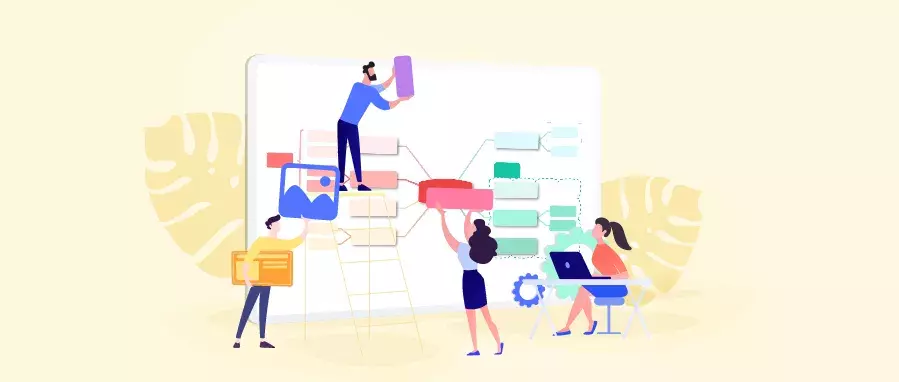
共享组怎么用?
创建共享组
1、在手机端登陆账号后点击下方共享组功能键进入创建界面
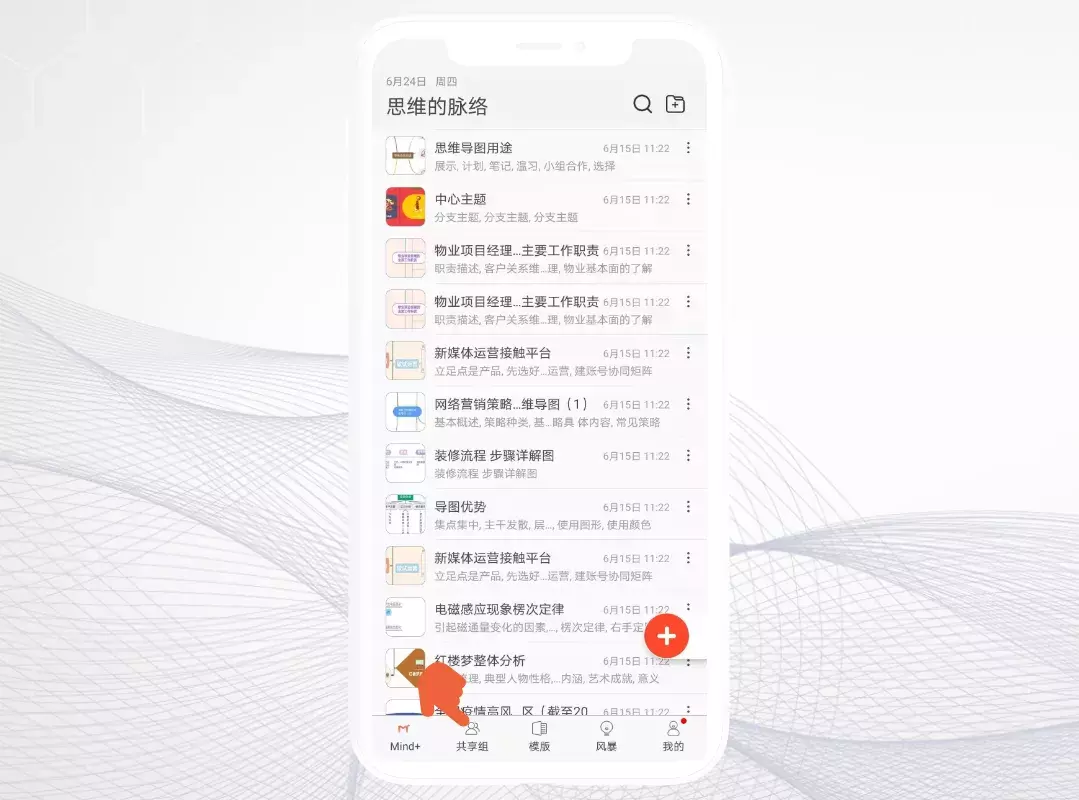
2、进入共享组创建界面,点击“立即创建”或右上角“加号”创建群组
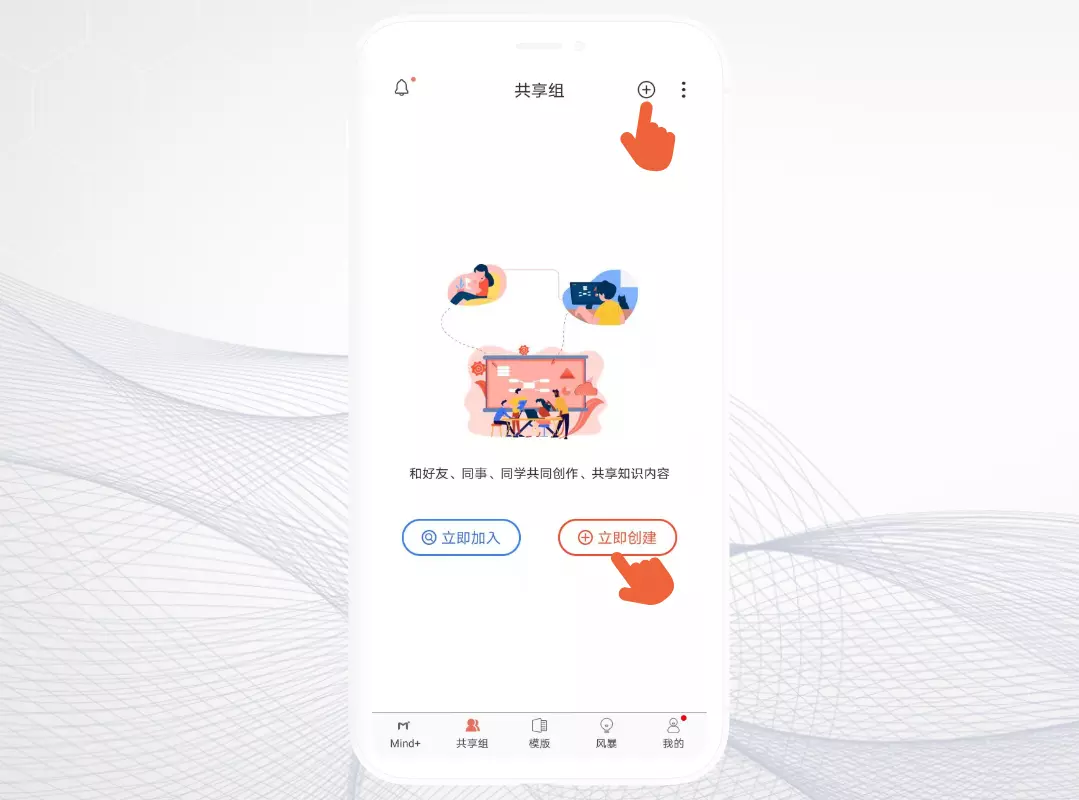
3、根据提示在「共享组名称」「共享组介绍」和下方标签中,完成资料填写和功能权限设置
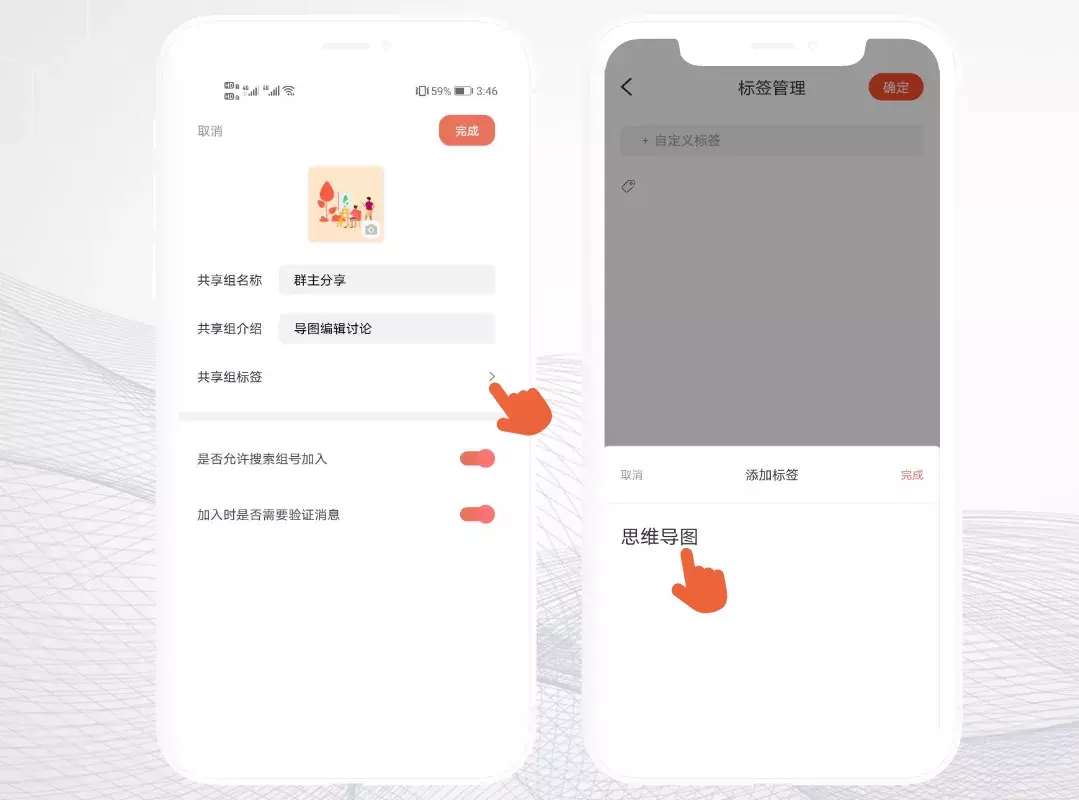
4、完成创建
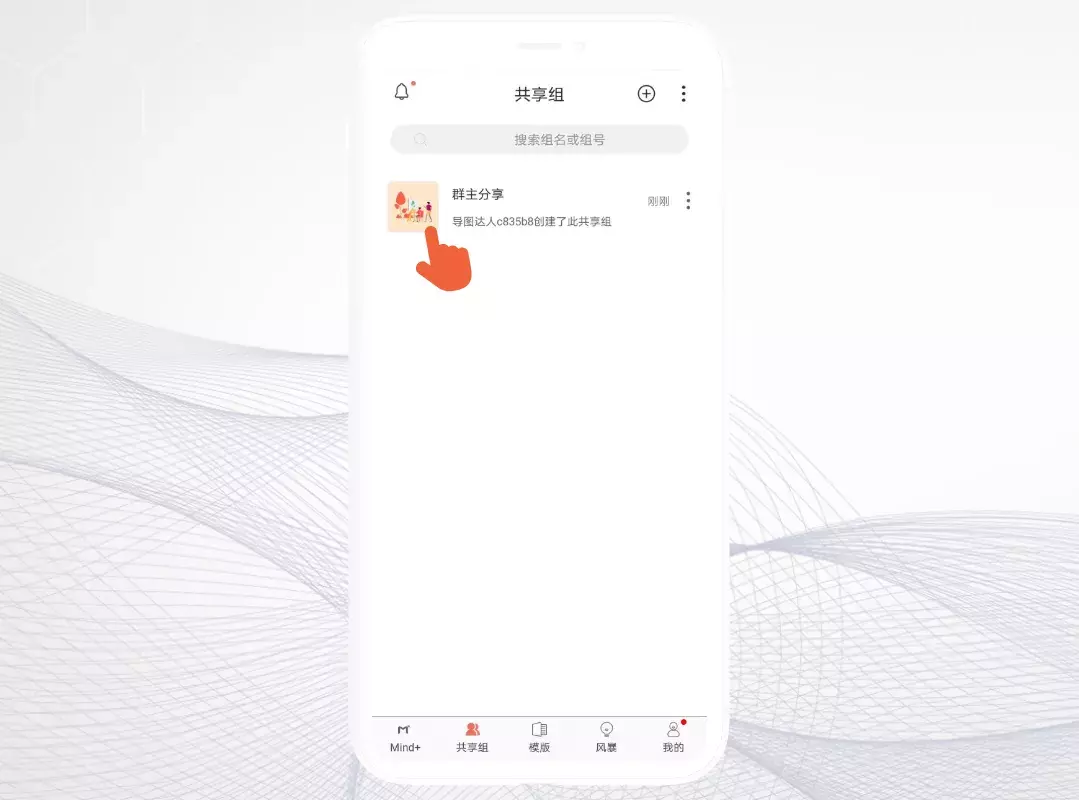
邀请协作成员
1、点击建好的群组图片,进入共享组详情
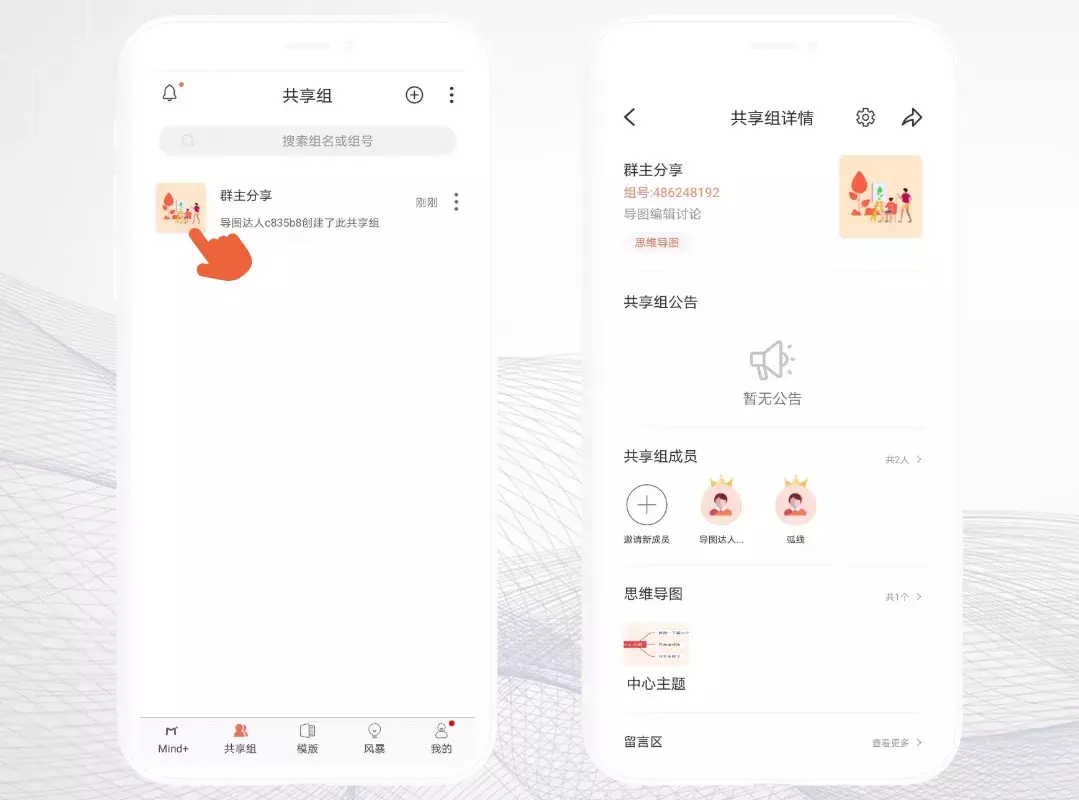
2、详情页点击右上角分享图标生成邀请二维码或在中间共享组成员中点加号,直接输入被邀请成员手机号来邀请新成员
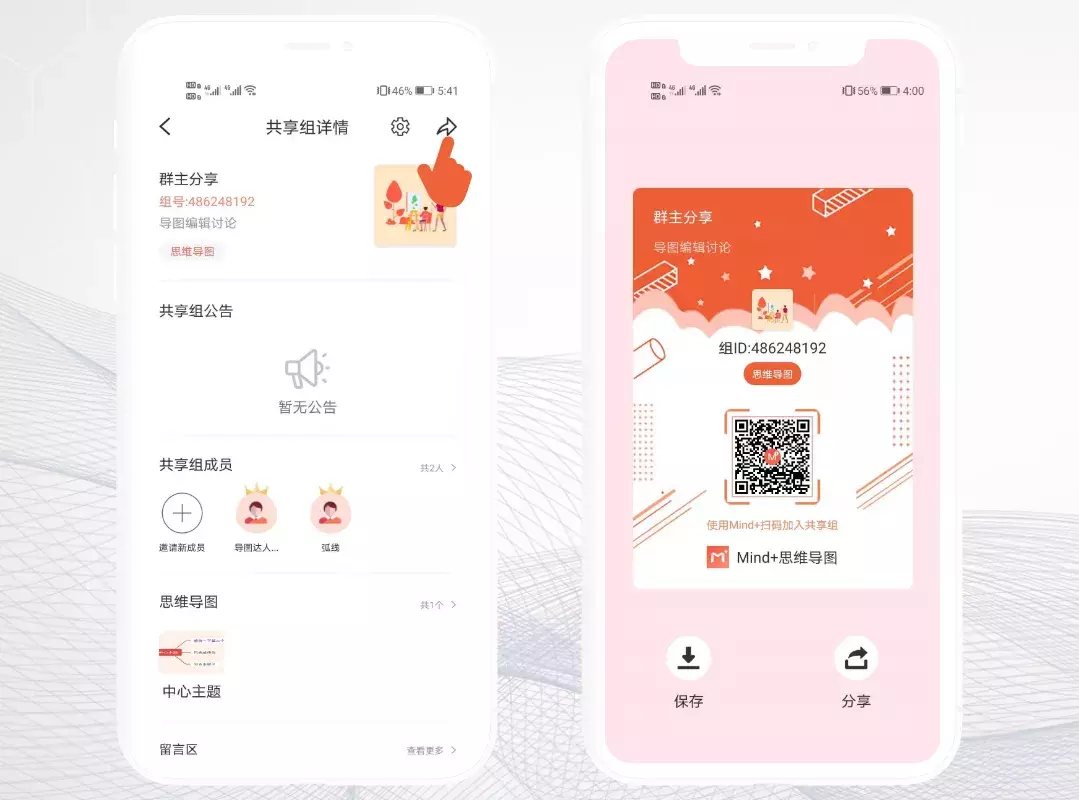
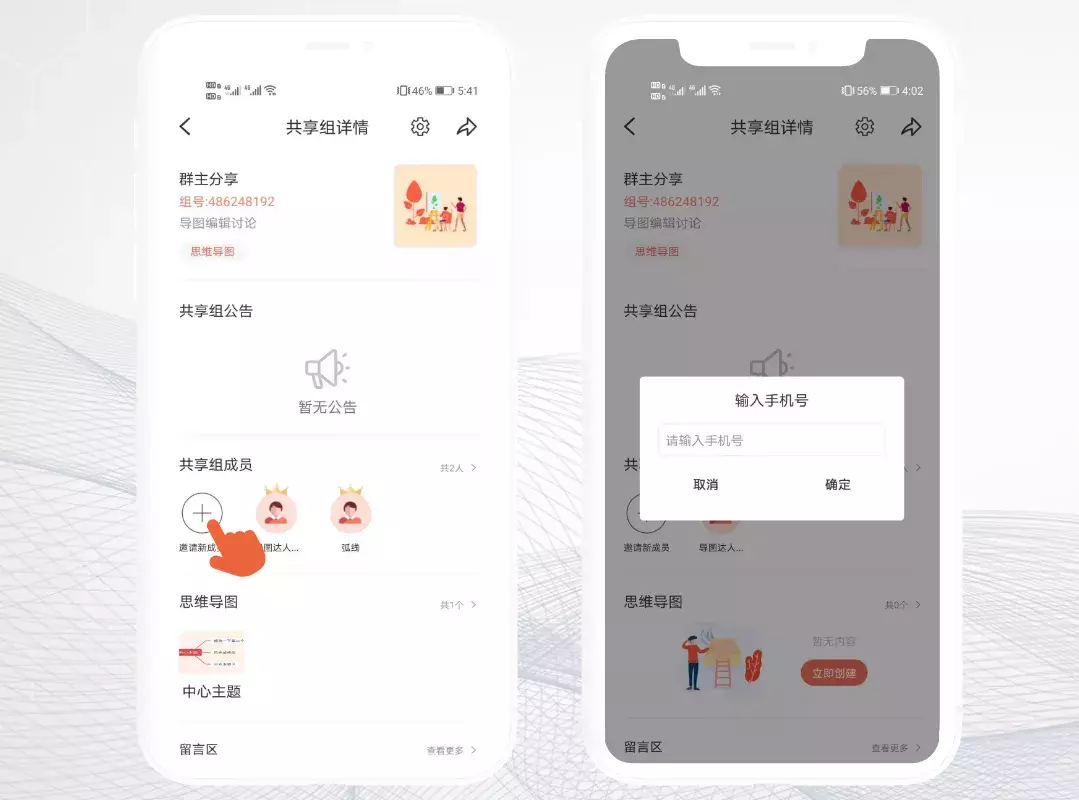
3,被邀请成员打开Mind+思维导图,可点击我的右上角扫一扫扫描二维码申请加入。
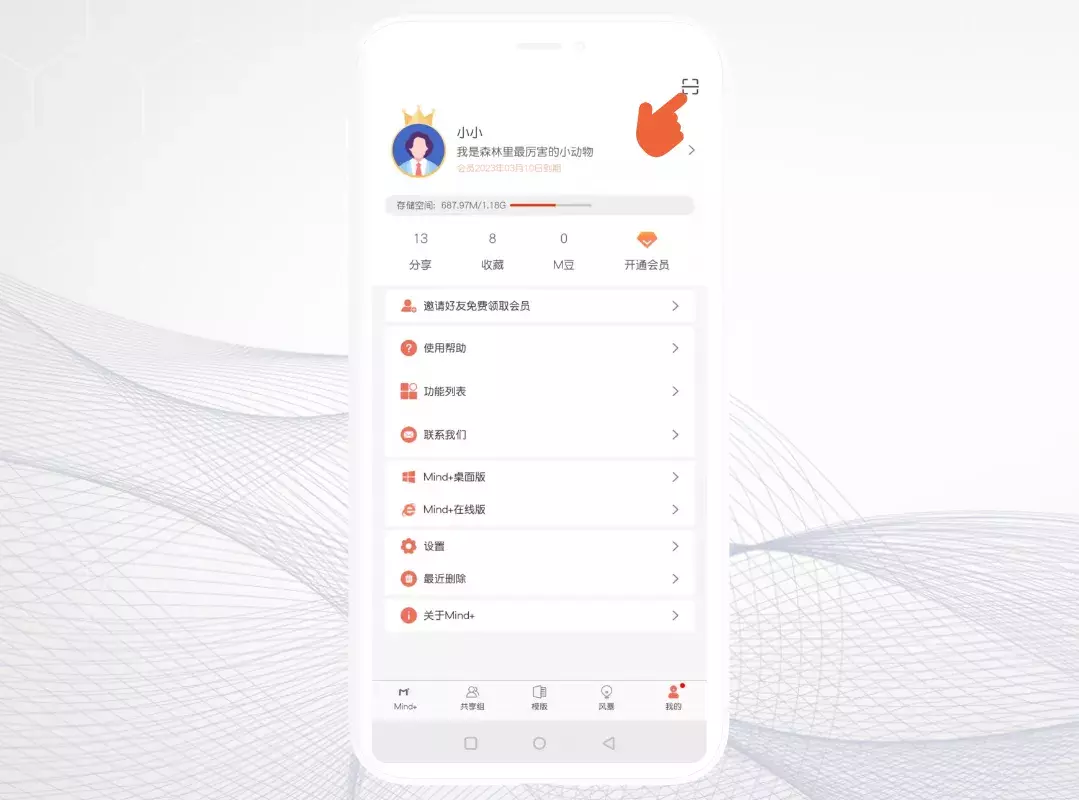
4、直接通过手机号被邀请的成员,会在共享组界面左上角铃铛消息图标收到邀请信息,点开后操作同意加群。
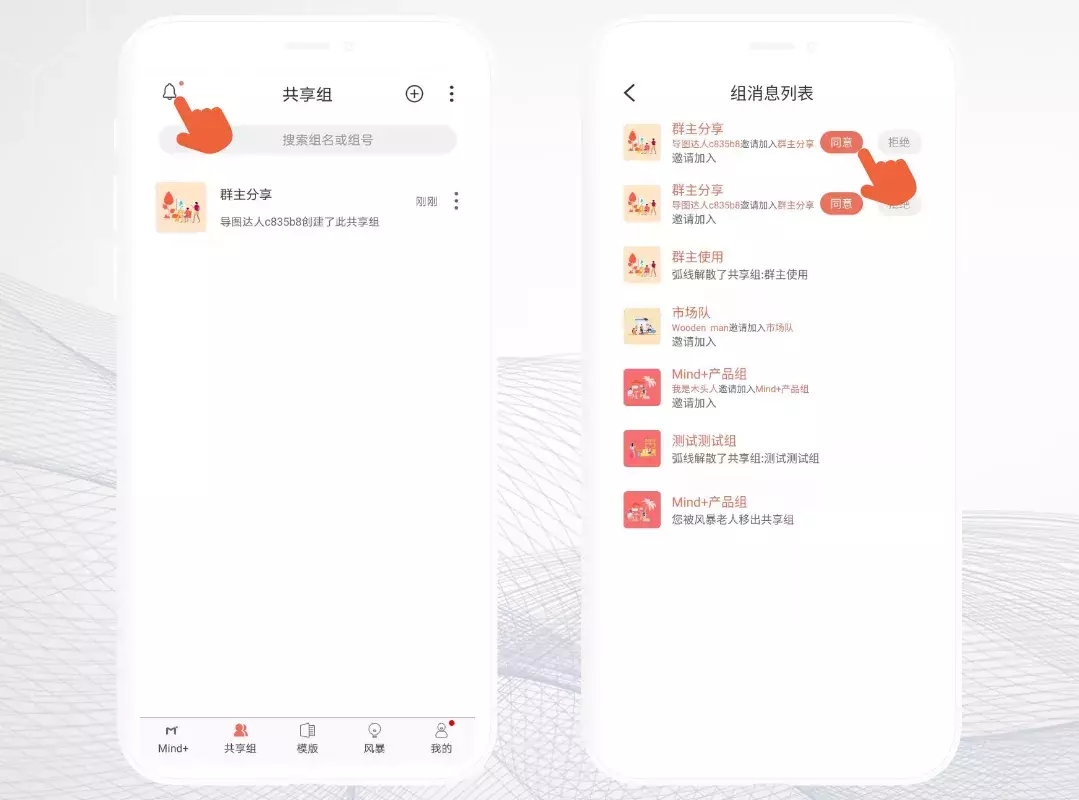
开启导图协同创作
1、成员点击共享组名称进入思维导图创建界面
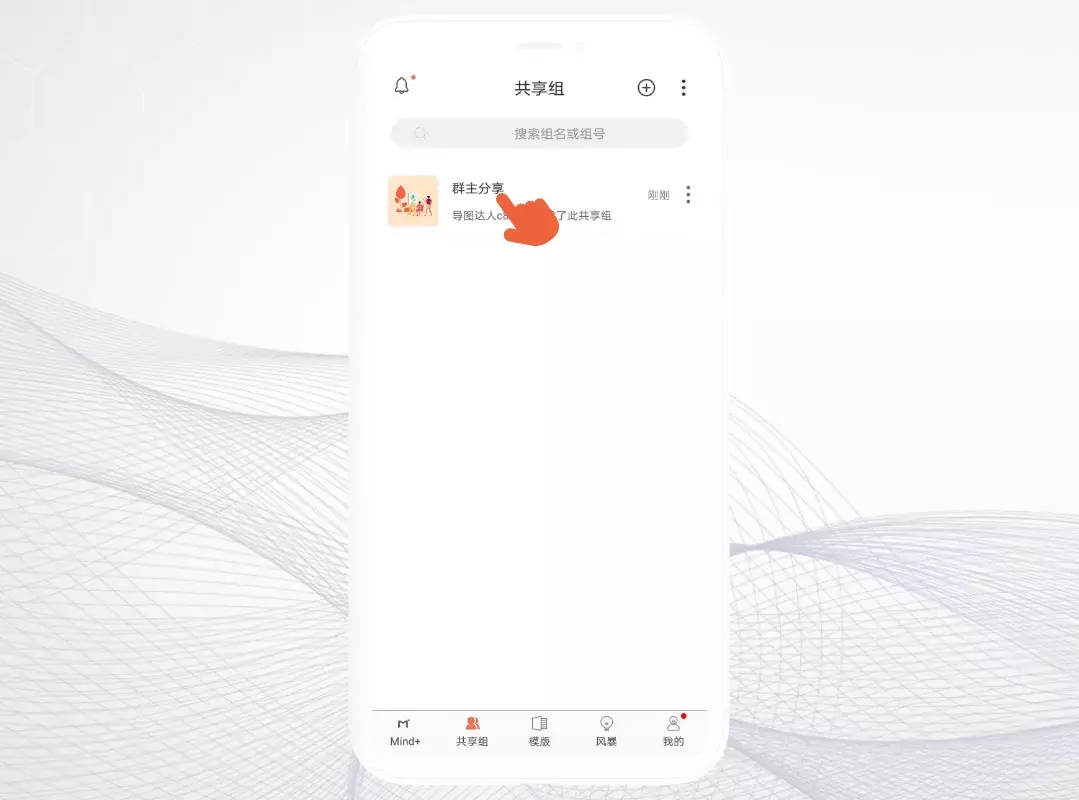
2、点击右侧「加号」按钮,开启创建和导入导图等模式
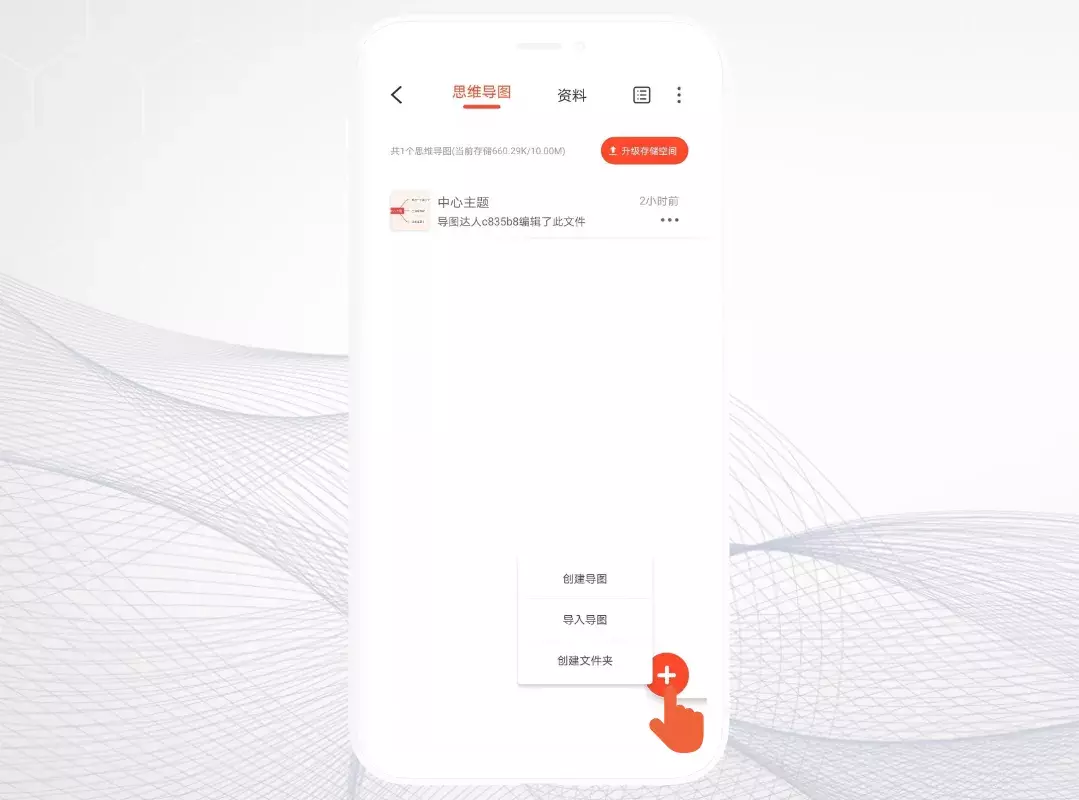
3、当群组成员创建导图后,所有成员都能进行编辑和查看,(注:为避免同时修改冲突,当其中一个成员在编辑导图状态时,其它成员只能进行查看无法直接操作编辑。)
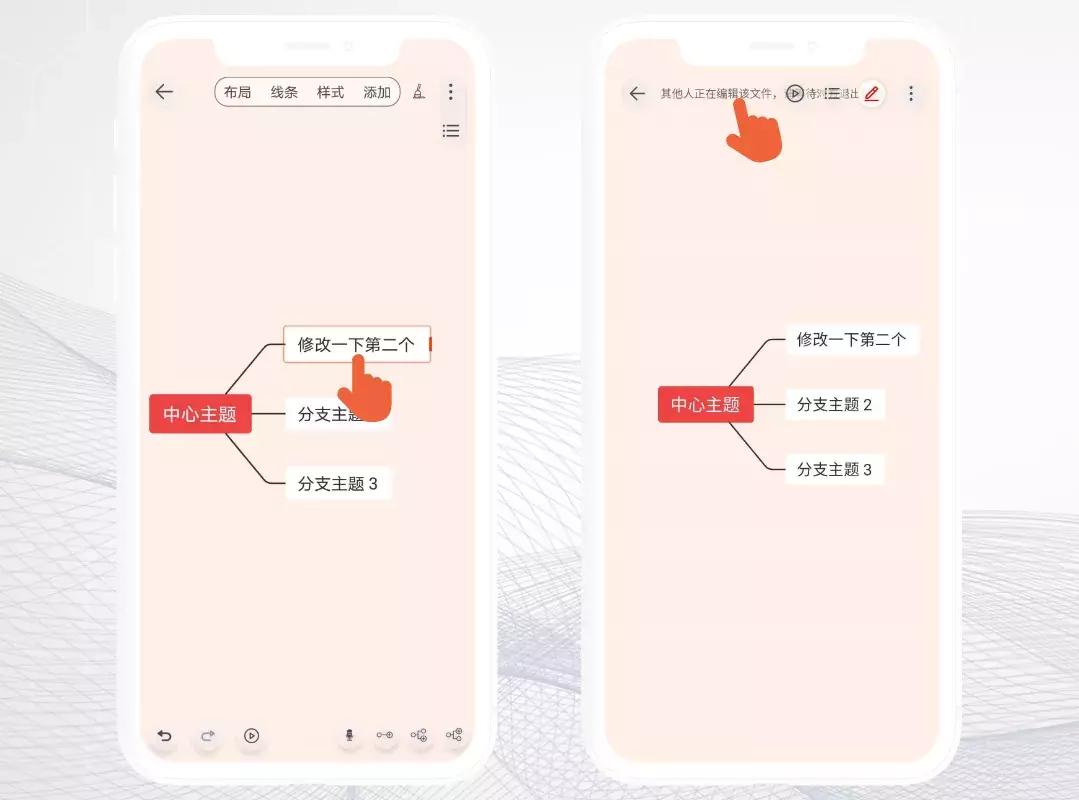
4、成员在完成编辑后,导图状态栏会提示谁完成编辑,其它成员如需继续编辑,点击导图右上角「笔形」修改按钮就可继续进行协同操作
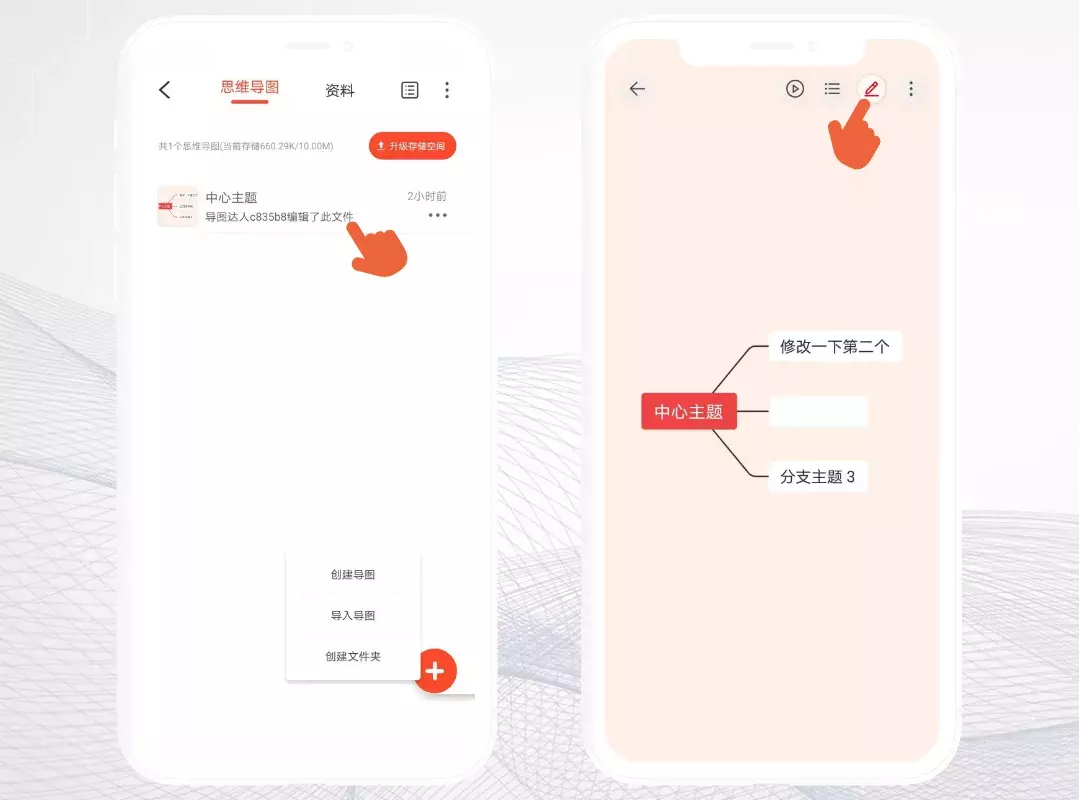
5、完成编辑可以返回确定按钮,开启创建协同编辑导图下一轮模式
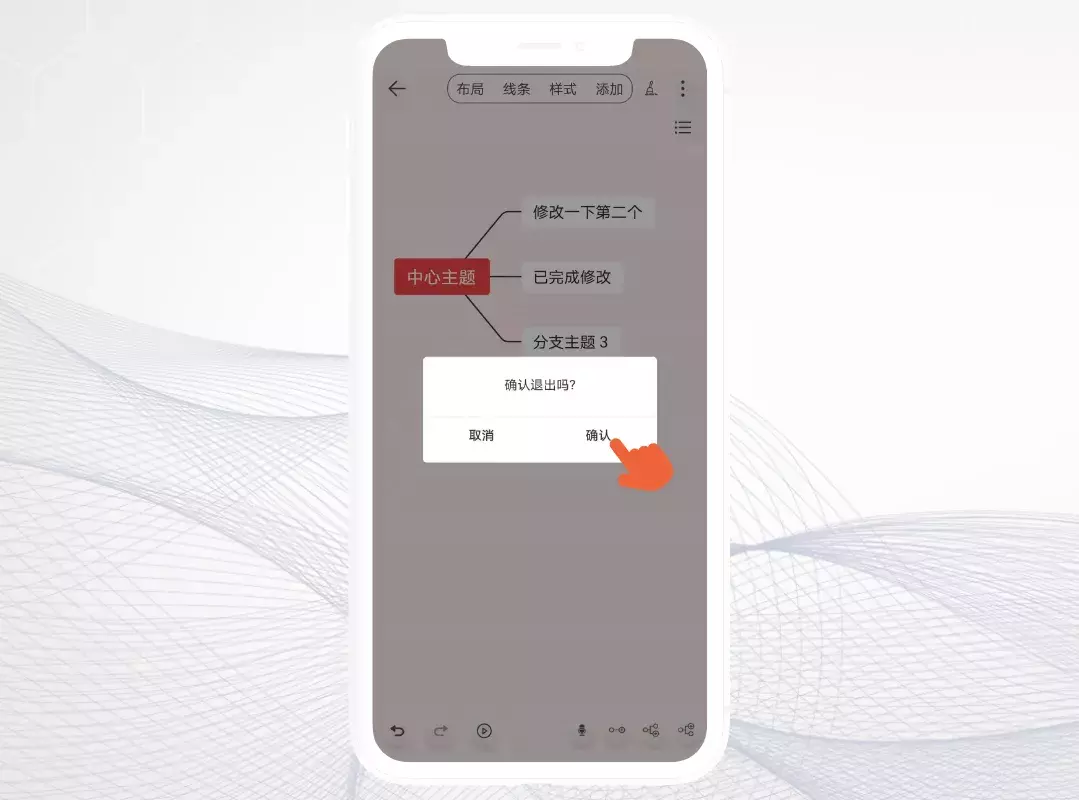
小贴士:每个参与编辑的成员可以在编辑思维导图时,通过设定一个线条或文字专属颜色,这样一眼就可看出内容贡献者。
在导图编辑界面能更直观地看到每位成员的的一举一动、感受协作的互动。
并且所有导图数据云端自动存储,无需担心数据丢失问题,每个成员都可以随时随地查看讨论成果。
从此以后,大家的思考、编辑、协作、沟通等工作都可以在Mind+思维导图共享组中完成,无需再在各个软件之间来回切换,思维导图也终于可以从单个文件变成一条顺畅合作流程文档。
不论是产品创意、项目规划、多级需求管理、目标管理、根因分析、知识管理、会议纪要等等,都可以用思维导图轻松实现。还等什么大家快来体验吧!